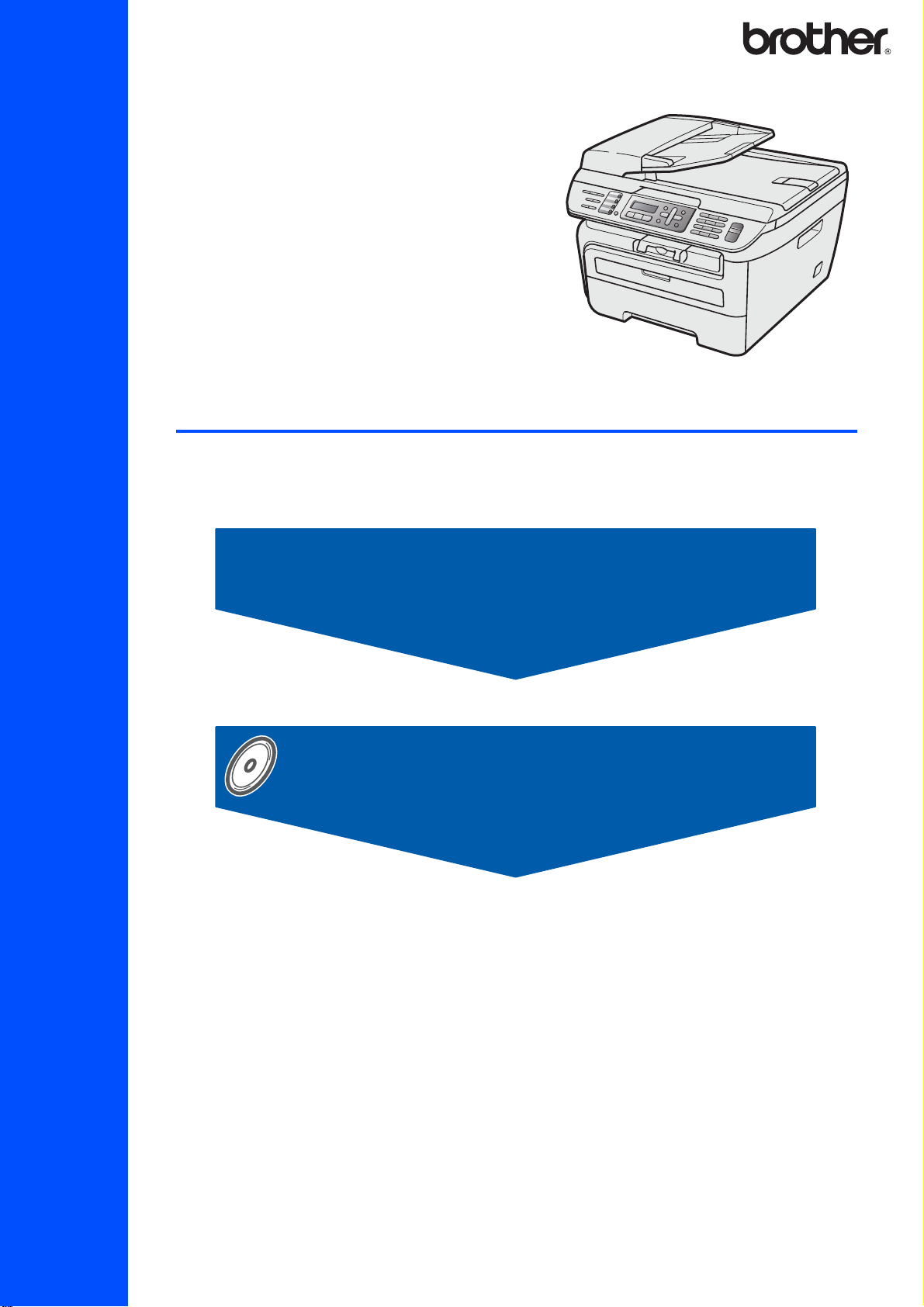
MFC-7340
MFC-7450
MFC-7840N
在使用本设备之前,您必须安装硬件和驱动程序。请仔细阅读此 “ 快速安装指南 ”
中的正确设置和安装说明。
步骤 1
安装本设备
步骤 2
安装驱动程序和软件
快速安装指南
安装完成!
将此 “ 快速安装指南 ” 及随机光盘保存在适宜的地方,以便随时快捷查询。
版本 0
CHN
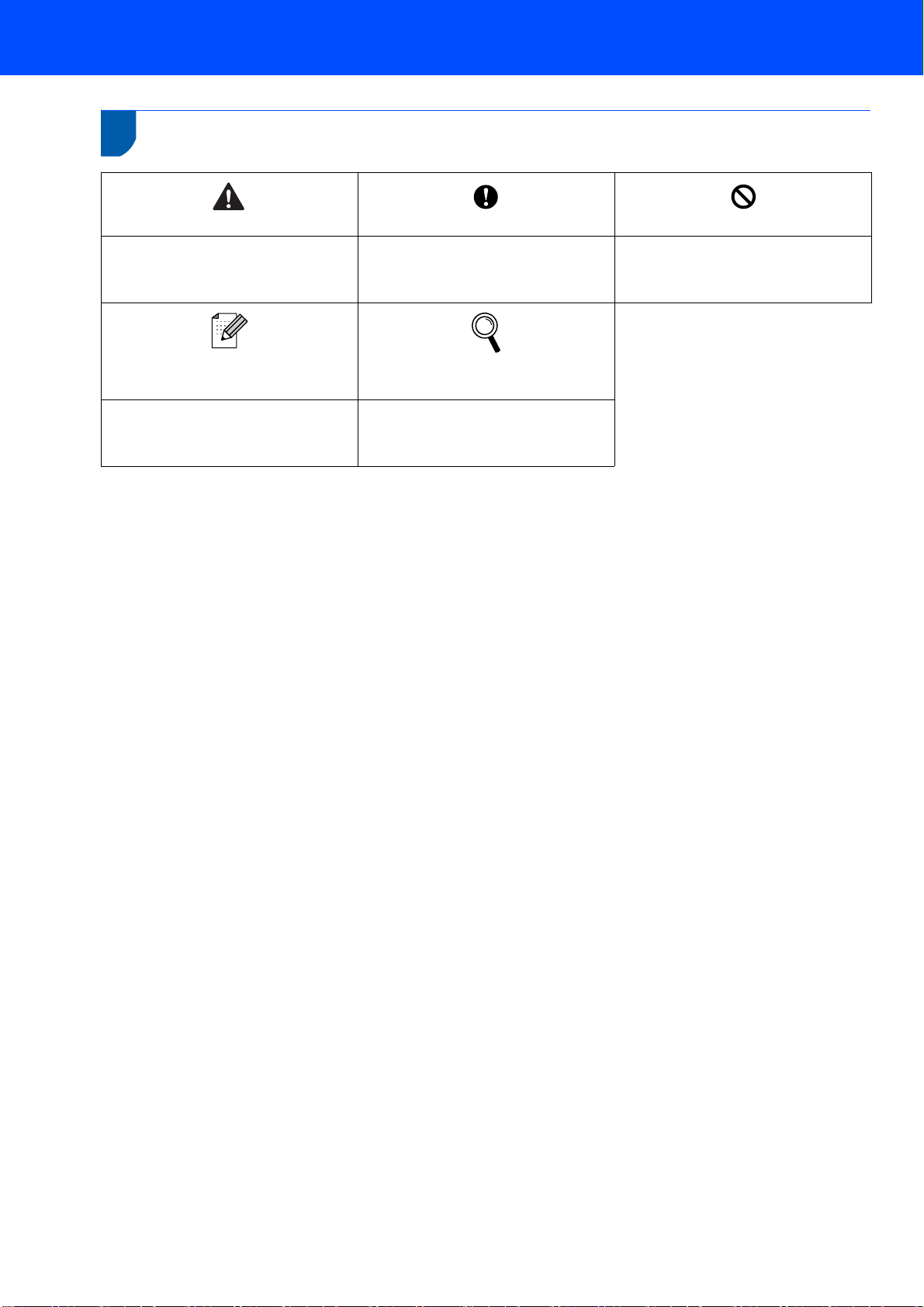
1
本安装指南中使用的符号
警告
此图标警告您避免可能造成的人
身伤害。
注释
此图标提醒您如何应对可能出现
的情况或提供有关当前操作与其
他功能工作的提示。
注意
此图标说明了您必须遵守或避免
的一些步骤以防止损坏设备或其
它物品。
使用说明书、软件使用说明书或
网络使用说明书
此图标指明应参考随机光盘中的
使用说明书、软件使用说明书或
网络使用说明书。
不正确的安装
此图标提醒您与本设备不兼容的
设备和操作。
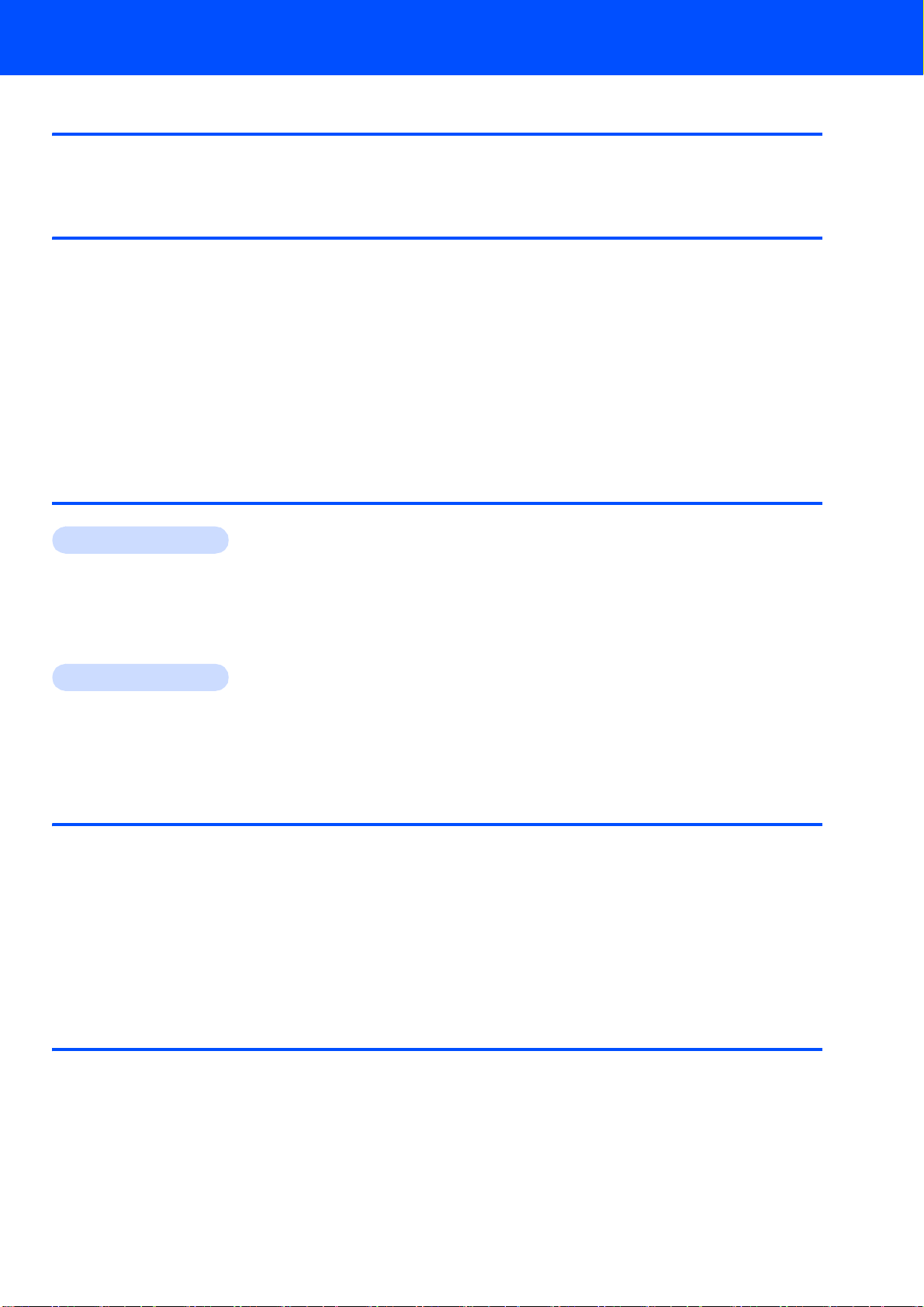
开始
装箱清单 .......................................................................................................................................................................... 2
操作面板 .......................................................................................................................................................................... 3
步骤 1– 安装设备
安装硒鼓单元和墨粉盒组件 .............................................................................................................................................4
将纸张装入纸盒............................................................................................................................................................... 5
安装电源线和电话线........................................................................................................................................................ 6
选择语言 .......................................................................................................................................................................... 7
设置日期和时间............................................................................................................................................................... 8
设置本机标志 ID .............................................................................................................................................................. 8
设置音频和脉冲拨号模式................................................................................................................................................. 9
选择接收模式................................................................................................................................................................. 10
设置拨号前缀................................................................................................................................................................. 10
设置液晶显示屏的对比度............................................................................................................................................... 11
目录
步骤 2– 安装驱动程序和软件
Windows
USB 接口电缆用户
( 适用于 Windows
有线网络接口用户 ( 仅适用于 MFC-7840N)
( 适用于 Windows
适用于 Windows Server
Macintosh
USB 接口电缆用户 ....................................................................................................................................................... 20
Mac OS
有线网络接口用户 ........................................................................................................................................................ 22
Mac OS
®
®
2000 专业版 /XP/XP 专业版 x64 版本 /Windows Vista®).............................................................. 14
®
2000 专业版 /XP/XP 专业版 x64 版本 /Windows Vista®).............................................................. 17
®
2003,请参阅随机光盘上的网络使用说明书。
®
®
X 10.2.4 或更高版本 .............................................................................................................................. 20
®
X 10.2.4 或更高版本 .............................................................................................................................. 22
网络用户
BRAdmin Light 实用程序 (Windows® 用户 ).................................................................................................................. 25
安装 BRAdmin Light 配置实用程序.......................................................................................................................... 25
使用 BRAdmin Light 设置 IP 地址、子网掩码和网关 .............................................................................................. 25
BRAdmin Light 实用程序 (Mac OS
使用 BRAdmin Light 设置 IP 地址、子网掩码和网关...............................................................................................26
网络基本管理 ( 网络浏览器 ) ......................................................................................................................................... 27
将网络设置恢复至出厂默认状态 ....................................................................................................................................27
打印网络配置列表 ......................................................................................................................................................... 27
®
X 用户 )................................................................................................................26
耗材与可选件
耗材 ............................................................................................................................................................................... 28
1
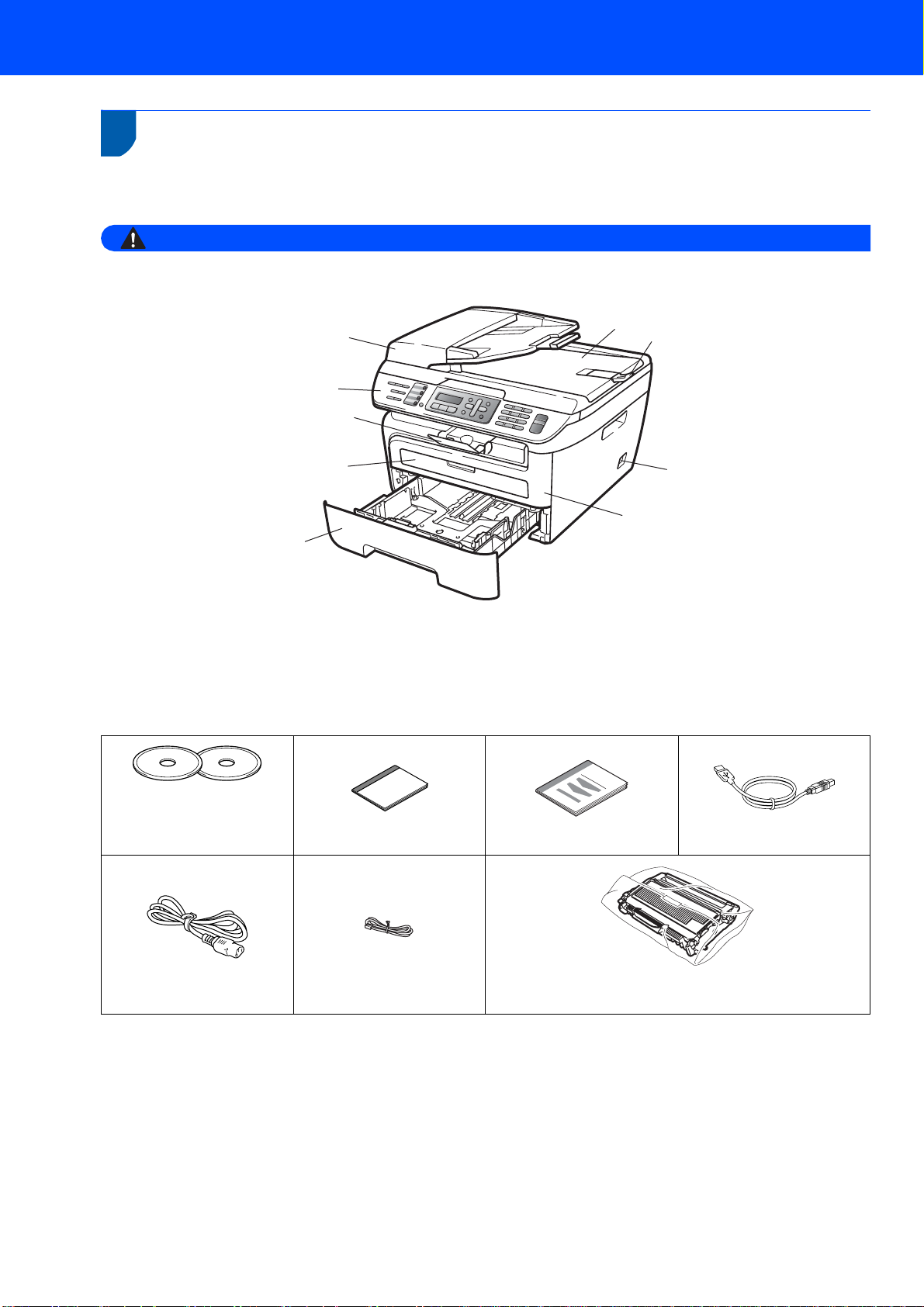
开始
1
1
装箱清单
国家不同,装箱清单可能不同。
请保存所有包装材料和纸箱,以便将来运输之用。
警告
塑料袋用于包装设备。请妥善保管并避免儿童接触,以免误食导致窒息危险。
9
1
2
3
8
5
1 自动进稿器 (ADF)
2 操作面板
3 正面向下出纸托板支撑板
4 手动进纸槽
随机光盘
适用于 Windows
适用于 Macintosh
®
®
4
使用说明书
6
5 纸盒
6 前盖
7 电源开关
8ADF 原稿输出托板
9 原稿盖
快速安装指南
7
USB 接口电缆
电话线
交流电源线
硒鼓单元组件
( 内含标准容量墨粉盒 )
接口电缆不属于标配附件。请根据所要使用的接口 ( 网络 ) 自行购买相应的接口电缆。请在安
装驱动程序的过程中,根据屏幕提示连接接口电缆。
为确保安全操作,必须仅将随机电源线的插头插入标准接地电源插座。 否则可能会引起电击
伤害和过度的电噪声辐射。
USB 接口电缆
请确保使用长度不超过 6 英尺 (2 米 ) 的 USB 2.0 接口电缆。使用 USB 电缆时,确保将其连
接到计算机上的 USB 端口,请勿连接到键盘上的 USB 端口或未接通电源的 USB 集线器上。
网络电缆 ( 仅适用于 MFC-7840N)
请选用五类 ( 或超五类 ) 直通双绞线连接 10BASE-T 或 100BASE-TX 快速以太网。
2
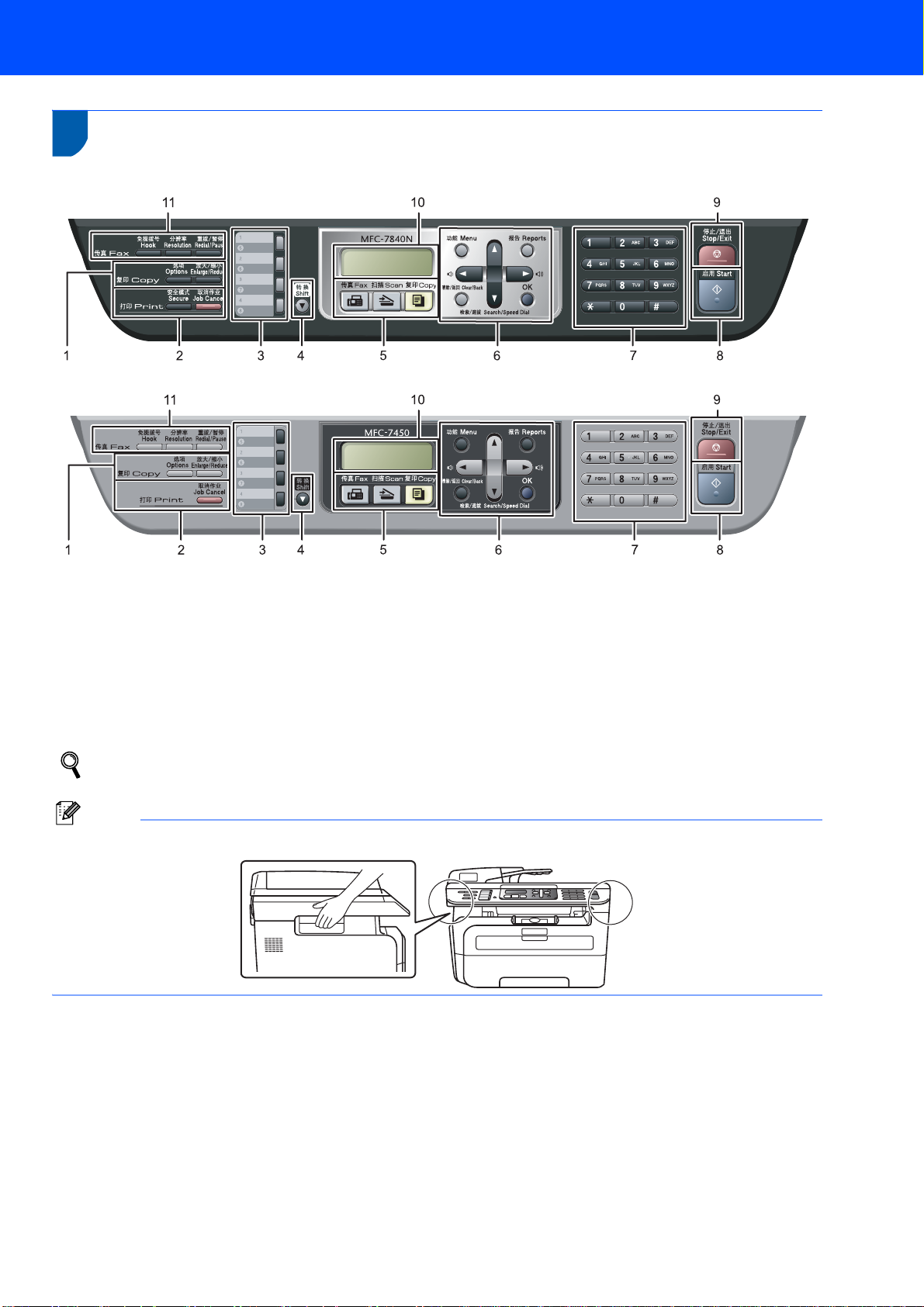
开始
2
操作面板
MFC-7840N
MFC-7340 和 MFC-7450 的面板按键相同。
1 复印 (Copy) 键
7 拨号盘
2 打印 (Print) 键
3 单键拨号键
4 转换 (Shift) 键
5 模式键
8 启用 (Start) 键
9 停止 / 退出 (Stop/Exit) 键
10 液晶显示屏
11 传真和电话键
6 功能键
有关操作面板的详情,请参阅使用说明书第一章中的操作面板概述。
注释
移动设备时,请握住位于扫描器下方的侧面把手。请勿托住设备底部进行搬运。
本快速安装指南中的插图基于 MFC-7840N。
3
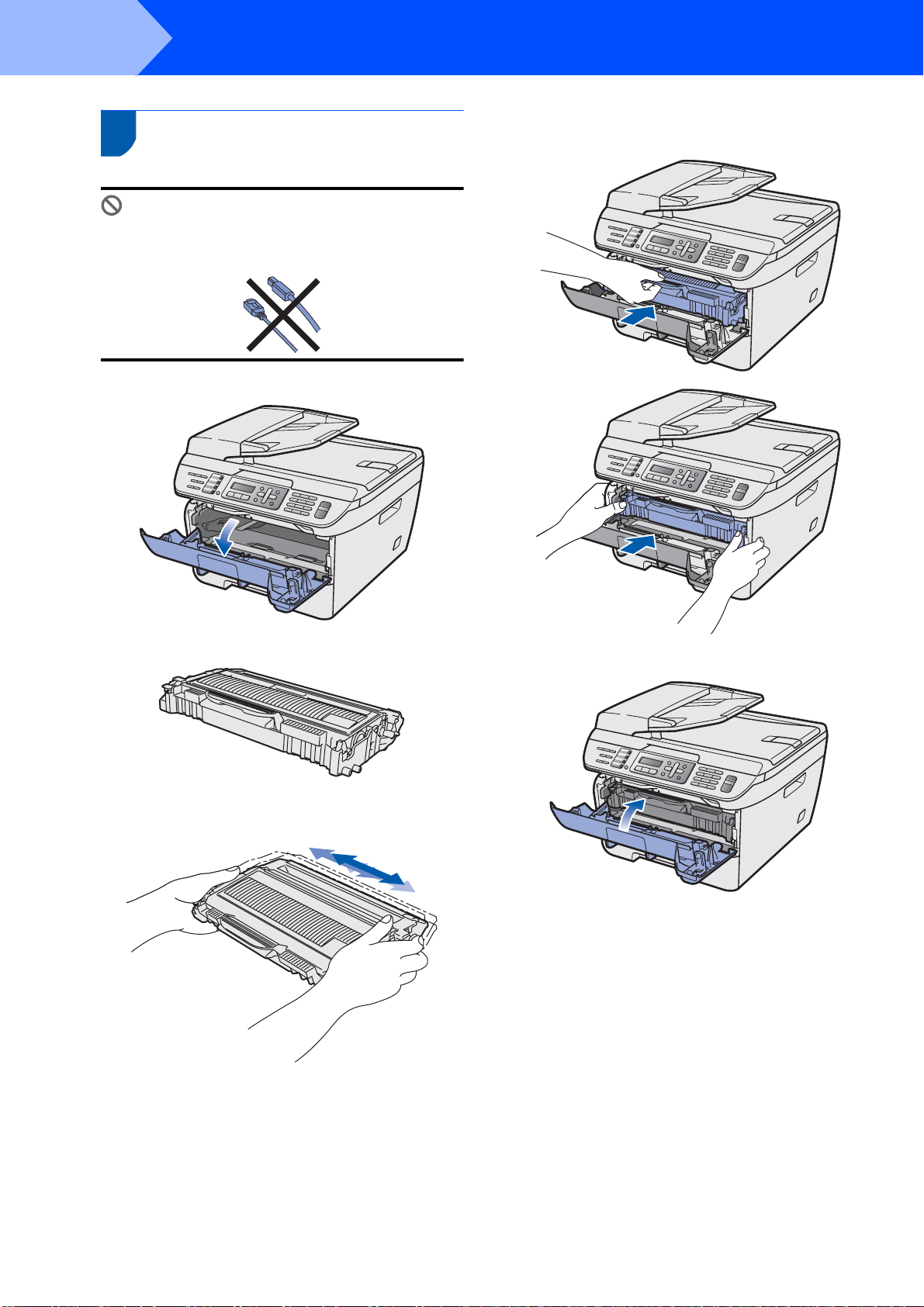
步骤
1
安装本设备
1
1
安装硒鼓单元和墨粉盒组件
不正确的安装
请勿连接接口电缆。请在安装驱动程序的
过程中,根据屏幕提示连接接口电缆。
1 打开前盖。
4 将硒鼓单元和墨粉盒组件装入设备内
部。
2 打开硒鼓单元和墨粉盒组件的包装。
3 左右轻轻摇晃几次,使墨粉盒内部的墨
粉均匀分布。
5 合上设备前盖。
4
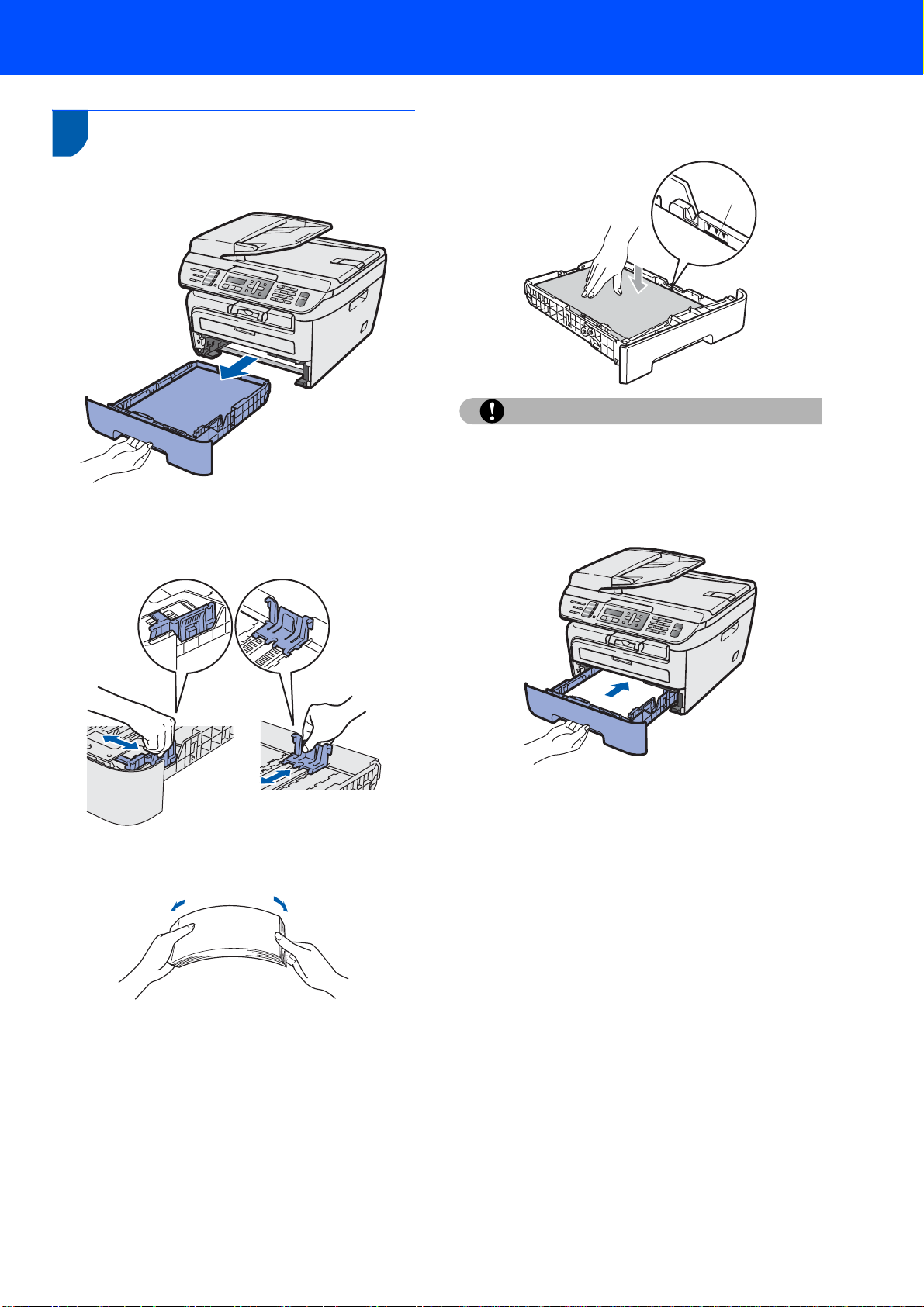
安装本设备
2
1 将纸盒从设备中完全拉出。
将纸张装入纸盒
2 当按下绿色的纸张导块释放杆时,滑动
纸张导块使其与所用纸张尺寸相符。确
保导块牢固地嵌入插槽中。
4 将纸张装入纸盒。确保纸盒中的纸张平
整且不超过最大纸张限量标记 (1)。
1
注意
确保纸张导块触碰到纸张的两侧以保证正
确进纸。否则可能导致设备损坏。
5 将纸盒牢固地装回设备中。确保其完全
装入设备内部。
3 充分展开堆叠的纸张以避免卡纸和进纸
错误。
5
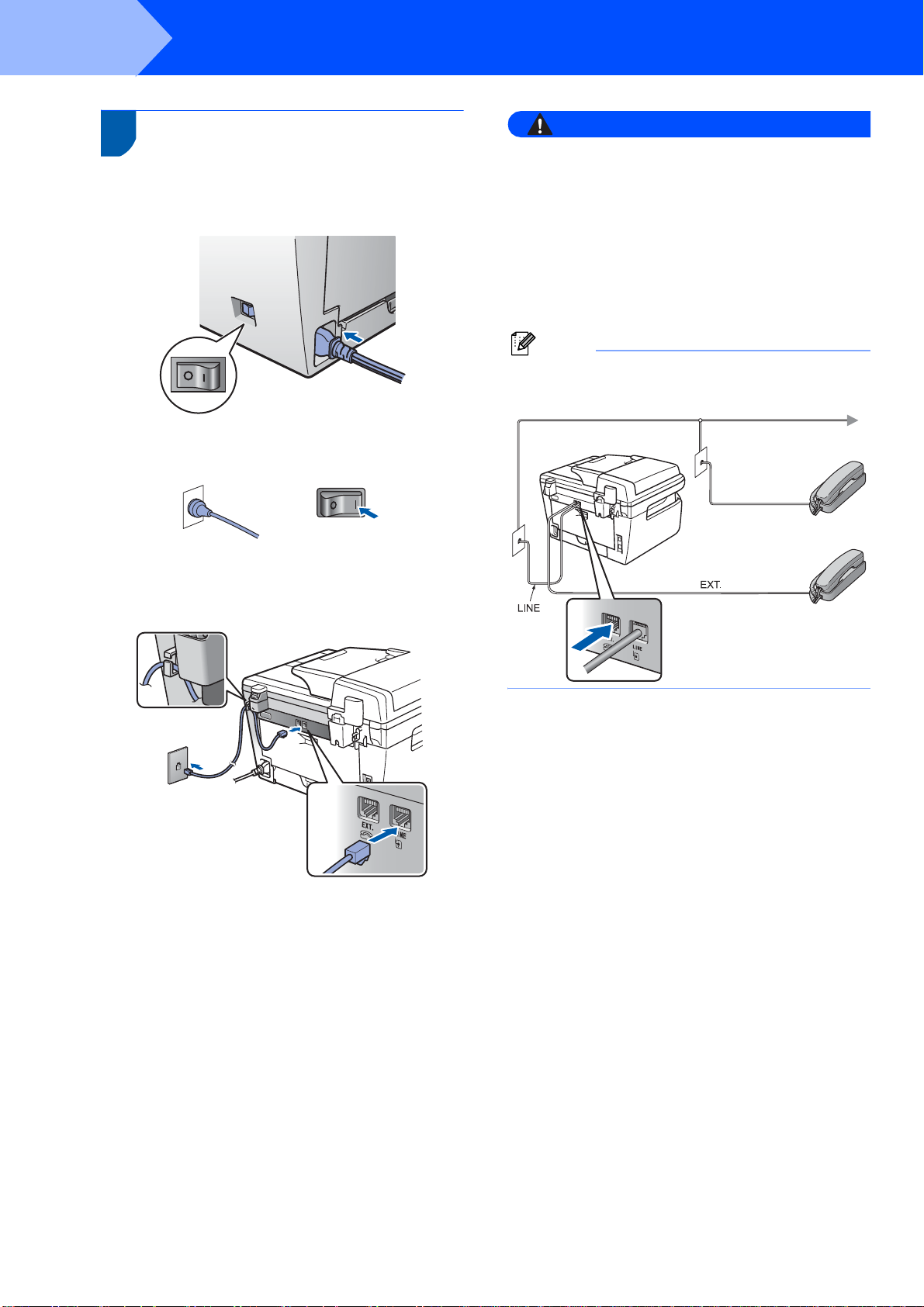
步骤
1
安装本设备
3
安装电源线和电话线
1 确保设备的电源开关已关闭。将交流电
源线连接到设备上。
2 将交流电源插头插入交流电源插座中。
打开电源开关。
3 将电话线的一端插入设备上标有 LINE
的插孔中,将另一端插到墙上调制式插
座中。
警告
• 本设备必须配有接地插头。
• 由于设备通过电源插座接地,当您将设备
连接到电话线时,请保持电源线始终连接
在设备上,从而可以避免发生电话网络上
潜在的电路危险。同样,当您要移动设备
时,也应先拔下电话线然后再断开电源线
以保证您的人身安全。
注释
如果与外接电话共用一条电话线,请按下
图所示进行连接。
6
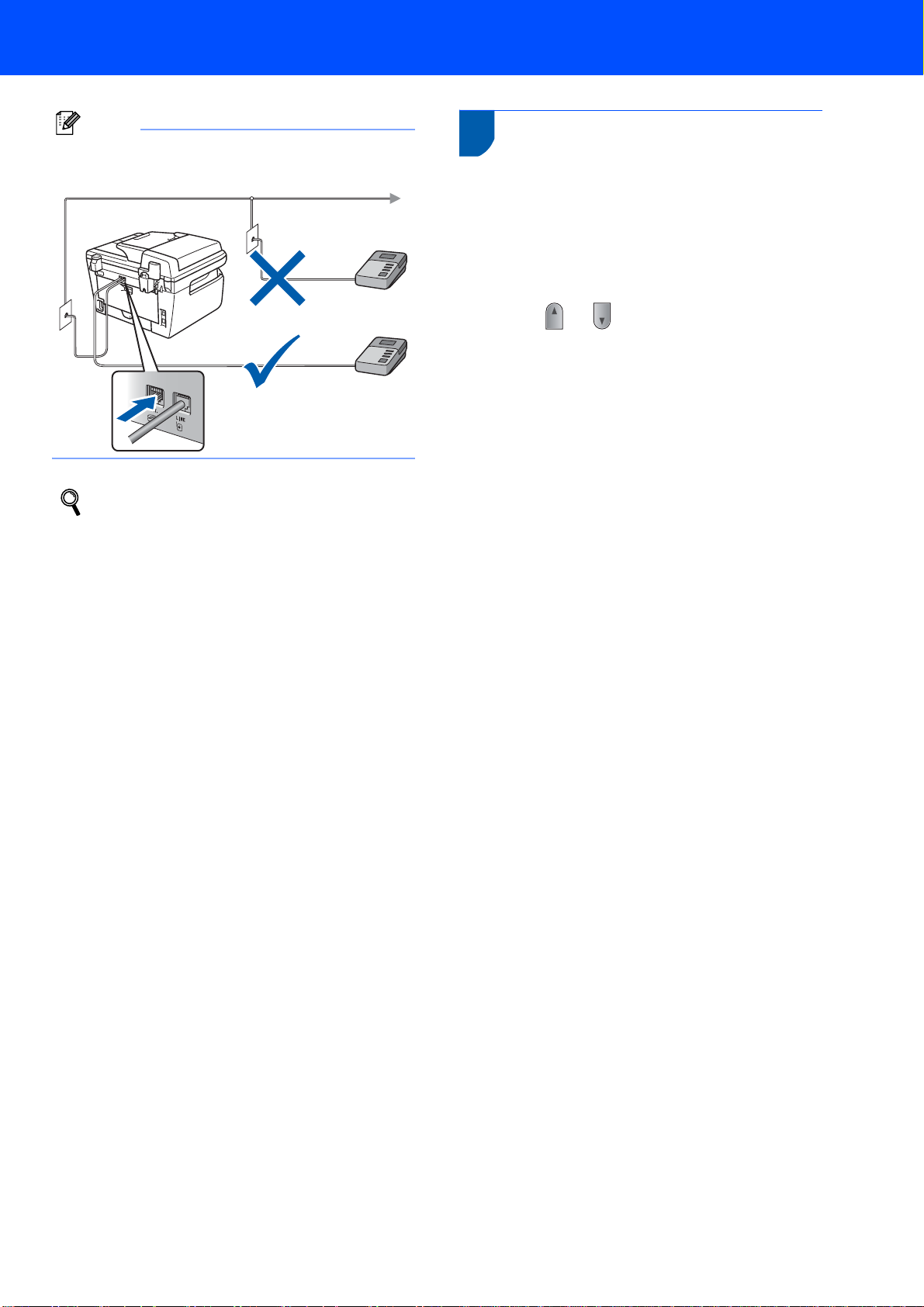
安装本设备
注释
如果与外接应答设备共用一条电话线,请
按下图所示进行连接。
请将接收模式设置成外接应答设备。
详细信息,请参阅第10页上的选择
接收模式和使用说明书第七章中的连
接外接应答设备。
4
选择语言
1 按功能 (Menu) 键。
2 按数字键 0。
3 按数字键 0。
4 使用 或 选择所需语言,然后按
OK 键。
5 按停止 / 退出 (Stop/Exit) 键。
7
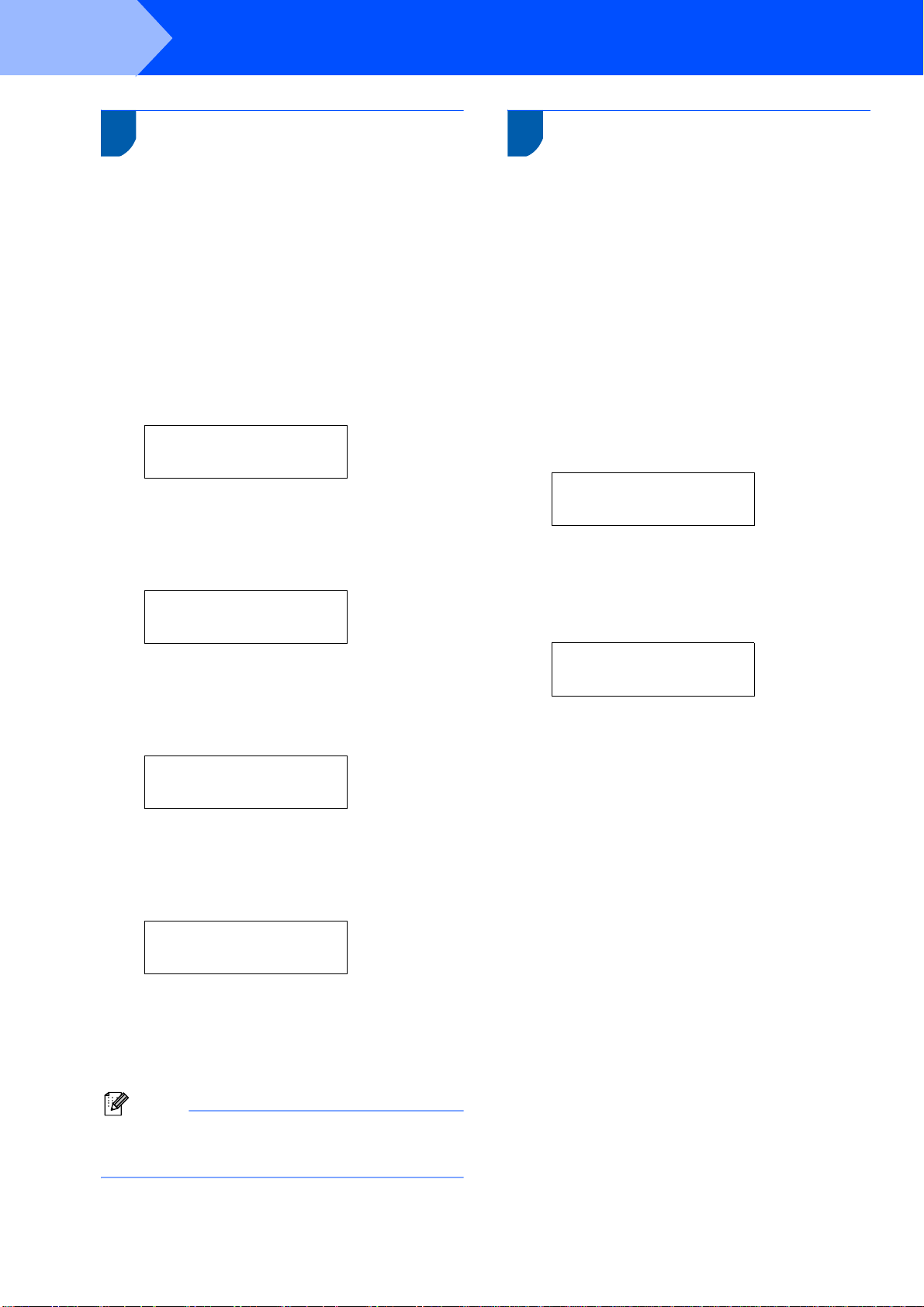
步骤
1
安装本设备
5
设备显示日期和时间,如果设置了本机标志
ID,这些信息将打印在对方接收的每张传真
页上。
设置日期和时间
1 按功能 (Menu) 键。
2 按数字键 0。
3 按数字键 2。
4 使用拨号盘输入年份的最后两位数字,
然后按 OK 键。
日期 & 时间
年份 :2008
( 例如,输入 0 、 8 即表示 2008 年。 )
5 使用拨号盘输入表示月份的两位数字,
然后按 OK 键。
日期 & 时间
月份 :03
6
您可以将自己的姓名和传真号码储存在设备
中,这些信息将打印在对方收到的传真页上。
设置本机标志
ID
1 按功能 (Menu) 键。
2 按数字键 0。
3 按数字键 3。
4 使用拨号盘输入您的传真号码 (最多 20
个数字 ),然后按 OK 键。要输入国际
拨号代码 “+”,按 l 键。例如,要输入
中国拨号代码 “+86”,按 l 键和数字键
8、 6, 然后输入您的传真号码。
本机标识
传真 :+
86XXXXXXXXX
5 使用拨号盘输入您的电话号码 (最多 20
个数字 ),然后按 OK 键。( 如果您的电
话号码和传真号码相同,请再次输入相
同的号码。 )
( 例如,输入 0 、 3 即表示 3 月。 )
6 使用拨号盘输入表示日期的两位数字,
然后按 OK 键。
日期 & 时间
日期 :25
( 例如,输入 2、 5 即表示 25 日。 )
7 使用拨号盘以 24 小时制输入时间,然
后按 OK 键。
日期 & 时间
时间 :15:25
( 例如,输入 1、 5、 2、 5 即表示下午
3:25。 )
8 按停止 / 退出 (Stop/Exit) 键。
注释
如果不慎输入错误,可按停止/退出
(Stop/Exit)
键返回步骤 1重新进行设置。
本机标识
电话 :+
86XXXXXXXXX
8

安装本设备
6 使用拨号盘输入您的姓名 ( 最多 20 个字
符 ),然后按 OK 键。
本机标识
名称 :
注释
•
请参考下列图表输入您的姓名。
•
如果需要输入的字符与前一字符在同一个
键上,按
•
如果不慎输入了错误字符,按
将光标移动到错误字符,然后按清除/返
回
(Clear/Back)
按键一次两次三次四次五次六次七次八
abcABC2a
2
de fDEF3d
3
gh iGHI 4g
4
将光标移动到右侧。
或
键。
次
7
设备的出厂设置为音频拨号。如果您有脉冲
拨号服务 ( 循环 ),则需要更改拨号模式。
设置音频和脉冲拨号模式
1 按功能 (Menu) 键。
2 按数字键 0。
3 按数字键 4。
4 按 或 选择脉冲 ( 或音频 )。
按 OK 键。
5 按停止 / 退出 (Stop/Exit) 键。
jklJKL5j
5
mn oMNO6m
6
pqr sPQRS
7
tuvTUV8t
8
wxyzWXYZ
9
详细信息,请参阅使用说明书中的
“
输入文本”。
7 按停止 / 退出 (Stop/Exit) 键。
9

步骤
1
安装本设备
8
选择接收模式
有四种接收模式以供选择:仅传真、传真 /
电话、手动和外接应答设备。请选择最符合
您需要的接收模式。
ᰃ৺䳔㽕Փ⫼ᴀ䆒ⱘ⬉䆱ࡳ㛑˄བᵰ᳝˅Ϣᴀ
䆒䖲ৠϔ㒓䏃Ϟⱘ⬉䆱ᑨㄨ䆒
ⱘ⬉䆱ࡳ㛑˛
ᰃ
ᙼℷՓ⫼ᑨㄨ䆒ⱘ䇁䷇
⬭㿔ࡳ㛑৫˛
৺
ᙼ䳔㽕䆒㞾ࡼᑨㄨӴⳳ
⬉䆱৫˛
ҙӴⳳ
䆒ᇚ↣ϾিഛЎ
Ӵⳳ㞾ࡼᑨㄨDŽ
ᰃ
৺
ᰃ
Ӵⳳ⬉䆱
䆒ࠊ㒓䏃ˈ㞾ࡼᑨ
ㄨ↣ϾিDŽབᵰি
ϡᰃӴⳳˈ⬉䆱ᇚᤃ䪗
ᦤ䝦ᙼDŽ
ࡼ
ᙼࠊ⬉䆱㒓䏃ᑊϨᖙ
乏ࡼᑨㄨ↣ϾিDŽ
ᑨㄨ䆒
ᑨㄨ䆒㞾ࡼᑨㄨ
↣Ͼিˈ䇁䷇ֵᙃᇚ
㹿ᄬټᑨㄨ䆒
ЁˈӴⳳֵᙃᇚ㹿ᠧDŽ
৺
9
设置拨号前缀
拨号前缀设置可自动在您拨打每个传真号码
前加拨一个预设的号码。例如,如果您的电
话系统在拨外线号码时需加拨 9,您可以使
用此设置在每次发送传真时自动加拨 9。
1 按功能 (Menu) 键。
2 按数字键 0。
3 按数字键 6。
4 使用拨号盘输入前缀号码 ( 最多 5 个数
字 ),然后按 OK 键。
注释
您可以使用数字
提拨号
!
(Hook)
不可和任何其他数字或字符一起使用。
0 - 9、#、l 和 !。(
键显示
“!”。)
按免
如果您的电话系统要求定时回路中断 (瞬
间挂机),请按免提拨号
(Hook)
键输入间
隔时间。
5 按停止 / 退出 (Stop/Exit) 键。
1 按功能 (Menu) 键。
2 按数字键 0。
3 按数字键 1。
4 按 或 选择模式。
按 OK 键。
5 按停止 / 退出 (Stop/Exit) 键。
详细信息,请参阅使用说明书中第六
10
章中的接收传真。

安装本设备
10
可以更改液晶显示屏的对比度,使显示屏更
亮或更暗。
设置液晶显示屏的对比度
1 按功能 (Menu) 键。
2 按数字键 1。
3 按数字键 6。
4 按 增强对比度。
— 或者 —
按 降低对比度。
按 OK 键。
5 按停止 / 退出 (Stop/Exit) 键。
11

随机光盘 ‘MFL-Pro Suite’
1
1
Windows
随机光盘‘MFL-Pro Suite
®
’
安装 MFL-Pro Suite
可以安装 MFL-Pro Suite 软件及其他多功能
驱动程序。
安装其他驱动程序或实用程序
可以安装其他 MFL-Pro Suite 软件实用程序。
文档
查看 HTML 格式的使用说明书、软件使用说明
书和网络使用说明书 ( 仅适用于 MFC-7840N)。
此外,还可以访问 Brother Solutions Center
(Brother 解决方案中心 ) 查看 PDF 格式的说明
书。 ( 需要网络连接 ) 软件使用说明书和网络
使用说明书 ( 仅适用于 MFC-7840N) 中包含
有关连接计算机时的可用功能的说明。 ( 例
如,打印、扫描和网络的详细说明 )
Brother Solutions Center (Brother 解
决方案中心 )
访问 Brother Solutions Center (Brother 解决
方案中心 ),查看常见问题解答 (FAQs)、使
用说明书、驱动程序更新以及设备的使用提
示。 ( 需要网络连接 )
耗材信息
Macintosh
®
Start Here OSX ( 按这里启动 OSX)
®
可以安装包含适用于 Mac OS
X 10.2.4 或更
高版本的打印机驱动程序、扫描驱动程序、
Brother ControlCenter2 和 BRAdmin Light 等
的 MFL-Pro Suite。
Documentation ( 文档 )
查看 HTML 格式的使用说明书、软件使用说明
书和网络使用说明书 ( 仅适用于 MFC-7840N)。
此外,还可以访问 Brother Solutions Center
(Brother 解决方案中心 ) 查看 PDF 格式的说明
书。 ( 需要网络连接 ) 软件使用说明书和网络
使用说明书 ( 仅适用于 MFC-7840N) 中包含有
关连接计算机时的可用功能的说明。 ( 例如,
打印、扫描和网络的详细说明 )
Brother Solutions Center (Brother 解
决方案中心 )
访问 Brother Solutions Center (Brother 解决
方案中心 ),查看常见问题解答 (FAQs)、使
用说明书、驱动程序更新以及设备的使用提
示。 ( 需要网络连接 )
请登录以下网站获取有关 Brother 正品耗材的
信息:http://www.brother-cn.net/supply.html
修复 MFL-Pro Suite ( 仅适用于 USB 用户 )
如果在安装 MFL-Pro Suite 的过程中发生错
误,请使用本选项自动修复并重新安装
MFL-Pro Suite。
注释
MFL-Pro Suite
描驱动程序、
®
Presto!
Presto!®PageManager
PageManager
包括打印机驱动程序、扫
Brother ControlCenter3 和
®
。
®
是一种用于扫描
和查看文档的一种文档管理应用程序。
12
。
Presto! PageManager
®
可以安装 Presto!
PageManager®,除了为
Brother ControlCenter2 添加 OCR 功能外,
还可以用于轻松扫描、共享并管理照片和文
档。
Utilities ( 实用程序 )
可以在此文件夹中获取以下实用程序:
Presto!
®
PageManager® 卸载程序
BRAdmin Light ( 仅适用于 MFC-7840N)

步骤
请在本页上选择您使用的操作系统和接口电缆的提示。
最新的驱动程序和文件以及有关问题的最佳解决方案,请直接从光盘 / 驱动程序中访问 Brother Solutions Center (Brother 解决方案中
心)或直接登录 http://solutions.brother.com
2
安装驱动程序和软件
。
Windows
USB 接口电缆用户.......................................................................................................................... 14
有线网络接口用户 ........................................................................................................................... 17
适用于 Windows Server
Macintosh
USB 接口电缆用户.......................................................................................................................... 20
有线网络接口用户 ........................................................................................................................... 22
®
®
2003,请参阅网络使用说明书的第五章。
®
本快速安装指南中的 Windows®屏幕基于 Windows®XP。
本快速安装指南中的 Mac OS
®
X 屏幕基于 Mac OS® X 10.4。
13

步骤
2
1
安装驱动程序和软件
Windows
®
1
®
USB
Windows
USB
Windows Vista
接口电缆用户 (适用于
®
)
Windows® 2000
重要事项
请确保已完成第 4 页至第 11 页中的步骤 1
安装本设备
中的所有操作及设置。
专业版
/XP/XP
专业版
x64
版本
4 将会出现随机光盘主菜单。点击安装
MFL-Pro Suite。
/
注释
安装
MFL-Pro Suite
前请关闭任何正在运
行的应用程序。
1 如果已经连接接口电缆,请关闭设备并
从交流电源插座上拔出电源插头,同时
断开设备与计算机的连接。
注释
•
如果此窗口未出现,请使用
览器运行
夹中的
Brother
start.exe
随机光盘上根目录文件
程序。
Windows®
浏
2 开启计算机。 ( 您必须以管理员身份登
录。 )
3 将适用于 Windows
CD-ROM 光驱中。出现型号名称屏幕
时,选择本设备。出现语言屏幕时,选
择所需语言。
®
的随机光盘插入
•
对于
Windows Vista®
控制屏幕出现时,请点击允许。
5 阅读并接受 Presto!
许可证协议后,点击是。
用户,当用户帐户
®
PageManager®
Presto!®PageManager® 将自动开始安
装,并随后进行 MFL-Pro Suite 的安装。
14

安装驱动程序和软件
Windows
®
6 出现 Brother MFL-Pro Suite 软件许可
证协议窗口时,如果接受此软件许可证
协议,请点击是。
7 选择标准 (MFC-7340 和 MFC-7450) 或
者本地连接 (USB) (MFC-7840N),然
后点击下一步。安装将继续进行。
<MFC-7340 和 MFC-7450>
•(
仅适用于
如果想要安装
BR-Script
Install (
提示进行操作。 出现
择功能)屏幕时,选中
(PS
打印机驱动程序),然后遵循屏幕上的
MFC-7840N)
PS
驱动程序
驱动程序),选择
(Brother 的
Custom
自定义安装),然后遵循屏幕上的
Select Features (
PS Printer Driver
提示进行操作。
8 出现此屏幕时,将 USB 接口电缆分别
连接至计算机和本设备。
®
选
USB
Windows
<MFC-7840N>
注释
•
对于
Windows Vista
击复选框,然后点击安装以正确完成安装。
®
,出现此屏幕时,点
不正确的安装
请勿将设备连接到键盘上的 USB 端口或
未接通电源的 USB 集线器上。 Brother
建议您直接连接计算机和本设备。
9 将交流电源插头插入交流电源插座中。
打开电源开关。
Brother 驱动程序将自动开始安装。各
安装屏幕将依次显示,请稍候。
不正确的安装
安装过程中请勿取消任何屏幕。
15

步骤
®
USB
Windows
2
安装驱动程序和软件
10 当出现在线注册窗口时,请遵循屏幕提
示进行选择。
11 点击完成重新启动计算机。 ( 计算机重
新启动后必须以管理员身份登录。 )
Windows
®
注释
• XML Paper Specification
从使用
XML Paper Specification
用程序进行打印时,
Specification
打印机驱动程序是最适用的
打印机驱动程序
文档的应
XML Paper
驱动程序。最新版本的打印机驱动程序可
以从
http://solutions.brother.com/
Brother Solutions Center (Brother
网站的
解决方
案中心)下载。
•
计算机重新启动后将自动运行安装诊断。
如果安装失败,将显示安装结果窗口。如
果安装诊断显示安装失败,请遵循屏幕上
的指示进行操作或阅读在线帮助和开始
所有程序
问题解答
/Brother/MFC-XXXX
(FAQs)
MFL-Pro Suite ( 含打印机驱动程序
和扫描驱动程序 ) 已安装完成。
。
中的常见
/
16

安装驱动程序和软件
Windows
®
2
有线网络接口用户 (仅适用于
(
适用于
Windows® 2000
专业版
MFC-7840N)
重要事项
请确保已完成第 4 页至第 11 页中的步骤 1
安装本设备
中的所有操作及设置。
1 关闭设备电源,并将电源插头从交流电
源插座中拔出。
2 将网络接口电缆分别连接至网络和本设
备。
/XP/XP
专业版
x64
版本
/Windows Vista®)
6 将会出现随机光盘主菜单。点击安装
MFL-Pro Suite。
注释
•
如果此窗口未出现,请使用
览器运行
夹中的
Brother
start.exe
随机光盘上根目录文件
程序。
Windows®
浏
®
有线网络
Windows
3 将交流电源插头插入交流电源插座中。
打开电源开关。
4 开启计算机。 ( 您必须以管理员身份登
录。 ) 安装 MFL-Pro Suite 前请关闭任
何正在运行的应用程序。
注释
安装前,如果您正在使用个人防火墙软
件,请将其禁用。完成安装后,请重新启
动您的个人防火墙软件。
5 将随机光盘插入 CD-ROM 光驱中。出
现型号名称屏幕时,选择本设备。出现
语言屏幕时,选择所需语言。
•
对于
Windows Vista®
控制屏幕出现时,请点击允许。
7 阅读并接受 Presto!
许可证协议后,点击是。
用户,当用户帐户
®
PageManager®
Presto!®PageManager® 将自动开始安
装,并随后进行 MFL-Pro Suite 的安装。
17

步骤
2
安装驱动程序和软件
Windows
®
8 出现 Brother MFL-Pro Suite 软件许可
证协议窗口时,如果接受此软件许可证
协议,请点击是。
®
9 选择网络连接,然后点击下一步。
Windows
有线网络
注释
(
仅适用于
如果想要安装
BR-Script
Install (
提示进行操作。 出现
择功能)屏幕时, 选中
打印机驱动程序),然后遵循屏幕上的
(PS
MFC-7840N)
PS
驱动程序
驱动程序),请选择
(Brother 的
Custom
自定义安装),然后遵循屏幕上的
Select Features (
PS Printer Driver
选
10 对于 Windows
用户,出现此屏幕时,请选择更改防火
墙端口设置以连接网络和继续安装。( 推
荐 ),然后点击下一步。
如果您没有使用 Windows® 防火墙,请
参阅使用说明书中关于软件的信息以了
解如何添加以下网络端口。
要进行网络扫描,请添加 UDP 端口
54925。
要进行 PC-Fax 接收,请添加 UDP
端口 54926。
如果网络连接仍然存在问题,请添
加 UDP 端口 137。
®
XP SP2/Windows Vista®
提示进行操作。
18

安装驱动程序和软件
Windows
®
11 如果您的设备已经进行了网络配置,请
从列表中选择该设备,然后点击下一步。
如果设备的 IP 地址栏中显示 APIPA,
请点击配置 IP 地址,然后为设备输入
一个适合您所在网络的 IP 地址。
注释
•
您可以通过打印网络配置列表查找设备的
IP
地址和节点名称。请参阅第27页上的
打印网络配置列表。
•
如果您的设备还未进行网络配置,将出现
下列屏幕。
13 当出现在线注册窗口时,请遵循屏幕提
示进行选择。
®
14 点击完成重新启动计算机。
( 计算机重新启动后您必须以管理员身
份登录。 )
Windows
有线网络
点击确定。
出现配置IP地址窗口。为设备输入一个
适合您所在网络的
IP
地址。
12 Brother 驱动程序将自动开始安装。各
安装屏幕将依次显示,请稍候。
不正确的安装
安装过程中请勿取消任何屏幕。
注释
对于
Windows Vista
击复选框,然后点击安装以正确完成安装。
®
,出现此屏幕时,点
MFL-Pro Suite 已安装完成。
注释
• XML Paper Specification
从使用
XML Paper Specification
用程序进行打印时,
Specification
打印机驱动程序是最适用的
打印机驱动程序
文档的应
XML Paper
驱动程序。最新版本的打印机驱动程序可
以从
http://solutions.brother.com/
Brother Solutions Center (Brother
网站的
解决方
案中心) 下载。
• MFL-Pro Suite
网络扫描驱动程序、
ControlCenter3 和 Presto!®PageManager
Presto!®PageManager®
包括网络打印机驱动程序、
Brother
是一种用于查看
扫描文档的文档管理应用程序。
®
。
•
计算机重新启动后将自动运行安装诊断。如
果安装失败,将显示安装结果窗口。如果显
示诊断失败,请遵循开始/所有程序
Brother/ MFC-XXXX
局域网中的屏幕指示或
者查看在线帮助和常见问题解答
/
(FAQs)
。
19

步骤
2
安装驱动程序和软件
Macintosh
®
3
USB
接口电缆用户
Mac OS® X 10.2.4 或更高版本
重要事项
请确保已完成第 4 页至第 11 页中的步骤 1
安装本设备
中的所有操作和设置。
4 将适用于 Macintosh
CD-ROM 光驱中。
注释
Mac OS® X 10.2.0 至 10.2.3
Mac OS® X 10.2.4
以下网站获取有关
(
仅英文):
http://solutions.brother.com/ )
或更高版本。(请登录
Mac OS® X
1 将交流电源插头插入交流电源插座中。
®
打开电源开关。
用户请升级至
的最新信息
5 双击 Start Here OSX ( 按这里启动
OSX) 图标开始安装。
请遵循屏幕指示进行操作。
®
的随机光盘插入
USB
Macintosh
2 将 USB 接口电缆分别连接至计算机和
本设备。
注释
•
请参阅光盘中的软件使用说明书安装
驱动程序。(只适用于
•
请稍候,软件安装需要几秒钟。安装完成
MFC-7840N)
PS
后,点击重新启动结束软件安装。
6 Brother 软件将搜索 Brother 设备。在
不正确的安装
请勿将设备连接到键盘上的 USB 端口或
未接通电源的 USB 集线器上。 Brother
建议您直接连接计算机和本设备。
3 开启 Macintosh
®
。
此期间将出现以下窗口。
7 出现此窗口时,点击好。
20
Mac OS® X 10.3.x 或更高版本用户:
MFL-Pro Suite、 Brother 打印机驱
动程序、扫描驱动程序和 Brother
ControlCenter2 已安装完成。
请转到步骤 12。

安装驱动程序和软件
Macintosh
®
8 Mac OS
点击添加。
9 选择 USB。
10 选择所需型号名称,然后点击添加。
®
X 10.2.4 至 10.2.8 用户:
12 若要安装 Presto!
®
PageManager®,请
双击 Presto! PageManager 图标并遵
循屏幕指示进行操作。
注释
Presto!® PageManager®
OCR
功能将被添加至
ControlCenter2
。此外还可以使用
Presto!® PageManager®
安装完成后,
Brother
轻松进行扫描、
共享及管理照片和文档等操作。
Presto!® PageManager® 已安装完
成。
®
USB
11 点击打印机设置实用程序,然后点击退出
打印机设置实用程序。
MFL-Pro Suite、 Brother 打印机驱
动程序、扫描驱动程序和 Brother
ControlCenter2 已安装完成。
Macintosh
21

步骤
2
安装驱动程序和软件
Macintosh
®
4
有线网络接口用户
Mac OS® X 10.2.4 或更高版本
重要事项
请确保已完成第 4 页至第 11 页中的步骤 1
安装本设备
中的所有操作和设置。
1 将交流电源插头插入交流电源插座中。
打开电源开关。
2 将网络接口电缆分别连接至网络和本设
备。
4 将适用于 Macintosh
CD-ROM 光驱中。
®
的随机光盘插入
5 双击 Start Here OSX ( 按这里启动
OSX) 图标开始安装。
请遵循屏幕指示进行操作。
®
Macintosh
3 开启 Macintosh
有线网络
®
。
注释
请参阅光盘中的网络使用说明书安装
•
PS
驱动程序。
•
请稍候,软件安装需要几秒钟。安装完成
后,点击重新启动结束软件安装。
22

安装驱动程序和软件
Macintosh
®
6 Brother 软件将搜索 Brother 设备。在
此期间将出现以下窗口。
注释
•
如果您的设备已经进行了网络配置,请从
列表中选择该设备,然后点击确定。如果
只有一台设备与网络连接,此窗口不会出
现,将自动选择本设备。请转到步骤 7。
•
出现此窗口时,点击好。
7 出现此窗口时,点击好。
Mac OS® X 10.3.x 或更高版本用户:
MFL-Pro Suite、 Brother 打印机驱
动程序、扫描驱动程序和 Brother
ControlCenter2 已安装完成。
请转到步骤 12。
8 Mac OS
请点击添加。
®
X 10.2.4 至 10.2.8 用户:
在显示名称中为
长由
15
个字符组成的名称并点击确定。
Macintosh®
输入一个最
请转到步骤 7。
•
如果想要使用设备的扫描键扫描网络,请
务必选中用设备上的 "扫描到" 功能注册
您的计算机。
•
当按下扫描
(Scan)
键时液晶显示屏上将会
显示输入的名称,这时请选择一个扫描选
项。(更多信息,请参阅光盘中软件使用
说明书的网络扫描。
)
9 Mac OS
从下列选项中选择:
10 选择所需型号名称,然后点击添加。
®
X 10.2.4 至 10.2.8 用户:
®
Macintosh
有线网络
23

步骤
2
安装驱动程序和软件
11 点击打印机设置实用程序,然后点击退
出打印机设置实用程序。
MFL-Pro Suite、 Brother 打印机驱
动程序、扫描驱动程序和 Brother
ControlCenter2 已安装完成。
Macintosh
®
®
Macintosh
12 若要安装 Presto!
双击 Presto! PageManager 图标并遵
循屏幕指示进行操作。
有线网络
注释
Presto!® PageManager®
OCR
ControlCenter2
Presto!® PageManager®
共享及管理照片和文档等操作。
功能已被添加至
®
PageManager®,请
安装完成后,
Brother
。此外还可以使用
轻松进行扫描、
24
Presto!® PageManager® 已安装完
成。

网络用户
1
1
BRAdmin Light
实用程序
(Windows®
用户
)
BRAdmin Light 是一种用于为连接 Brother 网络的设备进行初始设置的实用程序。它还可以用
于在所在网络中搜索 Brother 产品、查看状态、配置 IP 地址等基本网络设置。
有关 BRAdmin Light 的更多详情,请访问我们的网站 http://solutions.brother.com/。
注释
如果您需要更高级的打印机管理,请使用最新版本的
序,可登录以下网站下载最新版本
http://solutions.brother.com/
安装 BRAdmin Light 配置实用程序
Brother BRAdmin Professional
实用程
。
使用 BRAdmin Light 设置 IP 地址、 子网掩码和网关
注释
默认的打印服务器密码是
使用
BRAdmin Light
1 点击菜单屏幕上的安装其他驱动程序或
实用程序。
‘access’
更改密码。
。可以
注释
如果您的网络中有
DHCP/BOOTP/RARP
服务器,无需进行以下操作。打印服务器
将自动获取
IP
地址。
1 启动 BRAdmin Light。它将自动搜索新
设备。
2 点击 BRAdmin Light 并遵循屏幕上的
提示进行操作。
2 双击未配置的设备。
3 将引导方式选为 STATIC ( 静态 )。输入
IP 地址、 子网掩码和网关,然后点击确
定。
4 地址信息将保存在设备上。
25

网络用户
2
BRAdmin Light
实用程序
(Mac OS® X
用户
)
BRAdmin Light 是一种用于为连接 Brother 网络的设备进行初始设置的实用程序。它还可以通
过运行 Mac OS® X 10.2.4 或更高版本的计算机在所在网络中搜索 Brother 产品、查看状态和配
置 IP 地址等基本网络设置。
安装打印机驱动程序时会自动安装 BRAdmin Light 软件。如果您已经安装了打印机驱动程序,无
需再次安装。有关 BRAdmin Light 的更多详情,请访问我们的网站 http://solutions.brother.com/。
4 双击未配置的设备。
使用 BRAdmin Light 设置 IP 地址、 子网掩码和网关
注释
•
如果您的网络中有
服务器,无需进行以下操作。打印服务器
将自动获取
•
请确保计算机上已经安装了
高版本的
•
默认的打印服务器密码是
使用
BRAdmin Light
IP
Java™
DHCP/BOOTP/RARP
地址。
1.4.1_07
客户端软件。
‘access’
更改密码。
或更
。可以
5 将 Boot Method ( 引导方式 ) 选为
STATIC ( 静态 )。输入 IP Address (IP
地址 )、 Subnet Mask ( 子网掩码 ) 和
Gateway ( 网关 ), 然后点击 OK ( 确
定 )。
1 双击桌面上的 Macintosh HD 图标。
2 资源库、Printers ( 打印机 )、 Brother
和 Utilities ( 实用程序 )。
3 双击 BRAdmin Light.jar 文件并运行软
件。BRAdmin Light 将自动搜索新设备。
6 地址信息将保存在设备上。
26

网络用户
3
网络基本管理 (网络浏览器
)
Brother 打印服务器自带网络服务器,您可以
通过网络服务器监控其状态或者使用 HTTP
( 超文本传输协议 ) 更改其某些设置。
注释
•
用户名为
‘admin’
,默认密码为
‘access’
。
您可以使用网络浏览器更改密码。
•
我们建议
Internet Explorer 6.0® (
Firefox
用户使用
览器,请确保
处于启用状态。建议您升级至
1.2
用网络浏览器,需要知道打印服务器的
Windows®
®
1.0 (
或更高版本),
用户使用
Safari™ 1.0
JavaScript 和 Cookies
或更高版本以启用
Microsoft
或更高版本) 或者
Macintosh®
。无论使用哪种浏
总是
Safari™
JavaScript
。要使
IP
地址。
1 打开浏览器。
4
将网络设置恢复至出厂默认状态
要将内部打印 / 扫描服务器的所有网络设置
恢复至出厂默认设置,请遵循以下步骤:
1 请确保设备没有处于使用状态,然后拔
下设备上的所有电缆 ( 电源线除外 )。
2 按功能 (Menu) 键、数字键 5、 0。
3 按数字键 1 选择重置。
4 按数字键 1 选择是。
5 重新启动设备。一旦完成重启,请重新
连接电缆。
5
打印网络配置列表
可以打印网络配置列表以确认当前网络设
置。打印网络配置列表:
1 请确保已合上设备前盖且电源线已插
好。
2 在浏览器中输入http:// printer_ip_address/
( 其中, “printer_ip_address” 指打印机
的 IP 地址或者打印服务器的名称 )。
例如: http://192.168.1.2/
请参阅网络使用说明书的第二章。
2 打开设备,等待其进入准备就绪状态。
3 按报告 (Reports) 键,然后按 或
选择网络配置。
按 OK 键。设备将打印当前网络设置。
27

耗材与可选件
1
1
需要更换耗材时,液晶显示屏上会显示错误信息以作提示。
有关本设备所用耗材的更多信息,请登录 http://www.brother-cn.net/supply.html 网站获取或联
络 Brother 客服中心。
耗材
墨粉盒 硒鼓单元
TN-2115/TN-2125 DR-2150
28

商标
brother 标识是兄弟工业株式会社的注册商标。
brother 是兄弟工业株式会社的注册商标。
Multi-Function Link 是 Brother International Corporation 的注册商标。
Windows Vista 是微软公司在美国或其它国家的注册商标或商标。
Microsoft、 Windows 和 Windows Server 是微软公司在美国和 / 或其它国家的注册商标。
Macintosh 和 TrueType 是苹果公司的注册商标。
Presto! PageManager 是 NewSoft Technology Corporation 的注册商标。
对于本指南中涉及的软件名称,其相对应的公司都拥有表明其所有权的软件许可协议。
本指南中涉及的其它品牌和产品名称都是其相应公司的商标或注册商标。
编辑及出版声明
本指南在兄弟工业株式会社监督下编辑出版,包含最新的产品说明与规格。
指南内容及产品规格如有更改,恕不另行通知。
Brother 公司保留对包含在指南中的产品规格和内容作出更改的权利,恕不另行通知,同时由于使用本指南所包含的内容所造成的任何损坏
( 包括后果 ),包括但不仅限于本出版物的排版及其他错误, Brother 公司将不承担任何责任。
本产品专为专业环境使用设计。
©2008 Brother Industries, Ltd. ©1998-2008 TROY 集团公司 ©1983-2008 太平洋软件有限公司 本产品中包含 ELMIC 系统有限公司研发的
“KASAGO TCP/IP” 软件。©2008 Devicescape 软件有限公司 本产品包含 RSA 安全有限公司研发的 RSA BSAFE 密码编写软件,ICC profiles
2003 部分版权归 ECI ( 欧洲色彩促进会 ) (www.eci.org) 所有。版权所有

